RHEL (Red Hat Enterprise Linux ) ist berühmt für seine Integration von Dateisystemverwaltungsdienstprogrammen bei seiner Installation. Diese Dienstprogramme ermöglichen es dem Linux-Dateisystem, einen gesunden Leistungsstatus beizubehalten.
Die Linux-Dateisysteme werden auf Leistungsmängel gescannt und sofort mit Hilfe von Toolkits wie fsck (File System Check) repariert. Das Linux-Betriebssystem automatisiert die Ausführung dieses Tools zum Scannen und Reparieren von Dateien während des Systemstarts.
Es ist jedoch auch für ein RHEL möglich Benutzer manuell einen Terminalbefehl aufrufen, der mit der Dateisystemprüfung und -reparatur verbunden ist, ohne das System neu zu starten.
Ein wichtiger Hinweis zu Dateisystemprüfern
Diese Dienstprogramme zum Scannen und Reparieren von Dateien sollten nicht mit Datenwiederherstellungstools verwechselt werden, da sie keine Ahnung von den Daten in der Dateisystempartition haben, die sie scannen und versuchen zu reparieren. Ihr Interesse an einem gescannten Dateisystem ist Metadatenkonsistenz.
Wann sollte die Dateisystemprüfung und -reparatur auf RHEL implementiert werden
Wenn Ihre kontinuierliche Benutzererfahrung mit dem Betriebssystem zu den nachfolgend aufgeführten Ergebnissen führt, ist es an der Zeit, die Leistungsfähigkeit eines Tools zur Überprüfung und Reparatur von Dateisystemen in Betracht zu ziehen.
- Sie haben Probleme beim Booten Ihres Linux-Systems.
- Sie sind sicher oder vermuten beschädigte Dateien innerhalb einer bestimmten Dateisystempartition.
- Inkonsistenzen mit der Betriebssystemleistung führen dazu, dass Dateisysteme schreibgeschützt sind oder heruntergefahren werden.
- Unzugängliche Datei innerhalb einer Dateisystempartition.
Außerdem hat die Effektivität von Werkzeugen zur Überprüfung und Reparatur von Dateisystemen ihren Preis. Wenn seine Verwendung nicht prozedural ist, kann dies zu folgenden Konsequenzen führen:
- Permanente Löschung schwer beschädigter/irreparabler Verzeichnisse/Inodes.
- Irreversible Änderungen in der Dateisystemstruktur.
Überprüfen eines Dateisystems in RHEL
RHEL verwendet XFS (Erweitert das Dateisystem ) als Standarddateisystem. Es ist ein 64-Bit-Linux-Journaling-Dateisystem, dem hohe Leistung, Geschwindigkeit und Robustheit zugeschrieben wird, insbesondere beim Umgang mit großen Dateien.
Die xfs_repair Dienstprogramm ist nützlich, um schreibgeschützte Prüfungen auf RHEL durchzuführen Dateisystem. Im Gegensatz zu anderen Dienstprogrammen zur Überprüfung des Dateisystems ist xfs_repair muss nicht beim Booten ausgeführt werden.
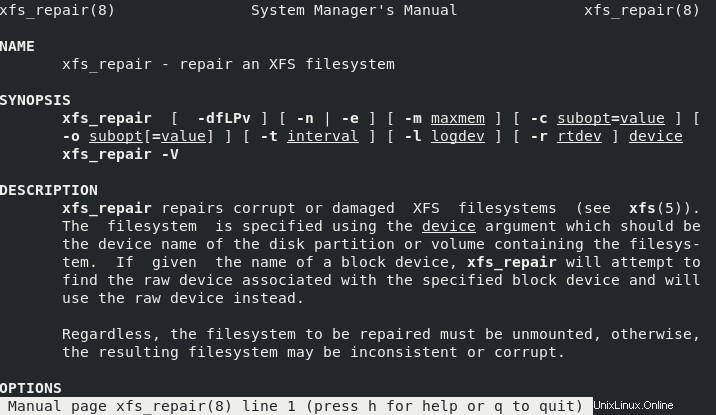
Verwenden von xfs_repair Das Dienstprogramm zur Überprüfung und Reparatur des Dateisystems erfordert, dass die Zielpartition des Dateisystems ausgehängt wird.
1. Identifizieren Sie zunächst die vorhandenen Dateisystempartitionsbezeichnungen auf Ihrem RHEL 8 Linux.
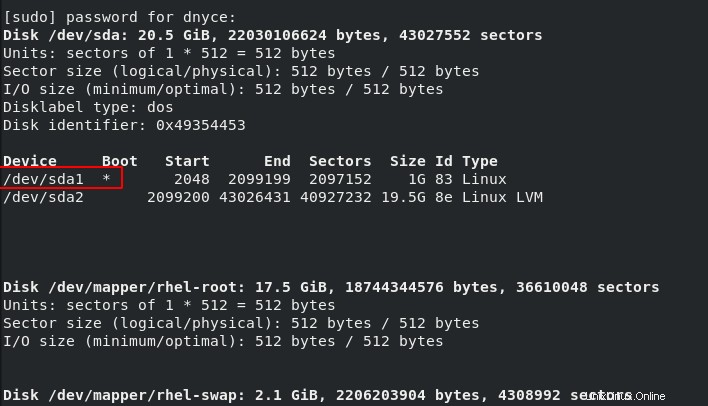
2. Bestätigen Sie, dass die Zielpartition nicht gemountet ist, und heben Sie sie dann auf.
$ sudo mount /dev/sda1 $ sudo umount /dev/sda1
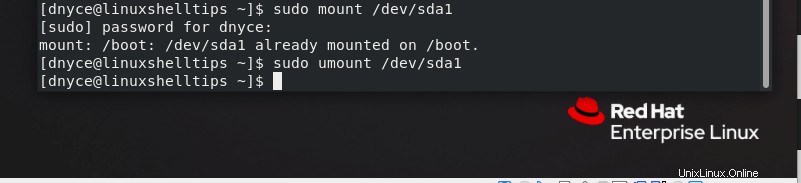
3. Führen Sie xfs_repair aus Utility-Befehl, um die Dateisystempartition auf Probleme zu scannen.
$ sudo xfs_repair -n /dev/sda1
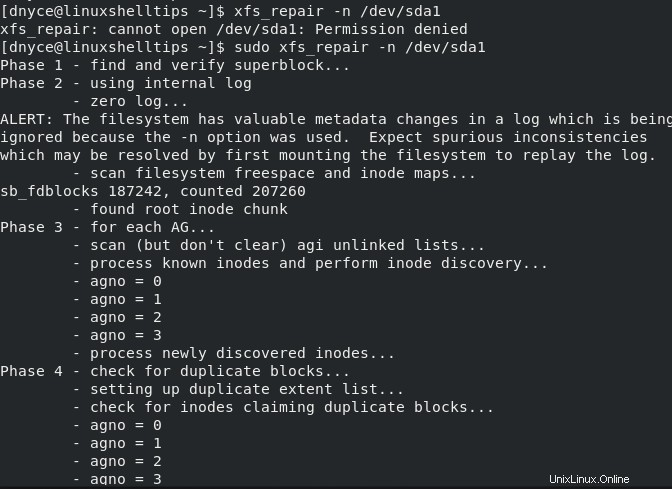
Die xfs_repair führt mehrere (Phase 1 bis Phase 7) schreibgeschützte Prüfungen auf der Zieldateisystempartition durch. Nachdem die Prüfung abgeschlossen ist, können Sie Ihre Dateisystempartition erneut einhängen, um wieder online zu sein.
$ sudo mount /dev/sda1
Reparieren eines Dateisystems in RHEL
Wenn durch Pech das XFS Dateisystem auf Ihrem RHEL sich herausstellt, dass das System kompromittiert/beschädigt ist, können wir immer noch xfs_repair verwenden Dienstprogramm, um das Problem wie unten beschrieben zu beheben.
1. Laden Sie zunächst das RHEL-ISO-Image herunter, erstellen Sie ein bootfähiges USB-Laufwerk aus einer RHEL 8-ISO-Datei und booten Sie davon. Wählen Sie die Fehlerbehebung Option und drücken Sie [Enter ] auf Ihrer Tastatur.
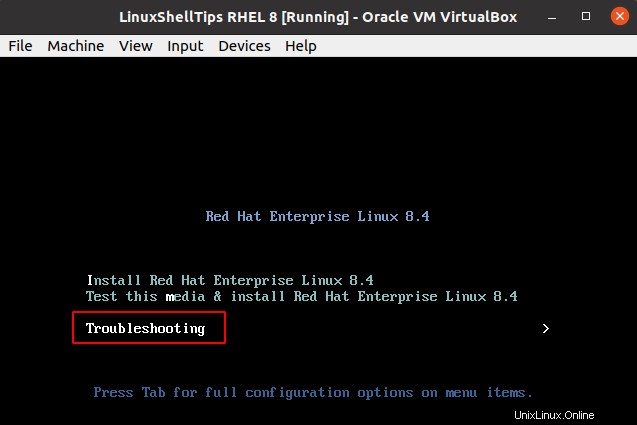
2. Wählen Sie Red Hat Enterprise Linux retten Systemoption und drücken Sie [Enter ] auf Ihrer Tastatur.
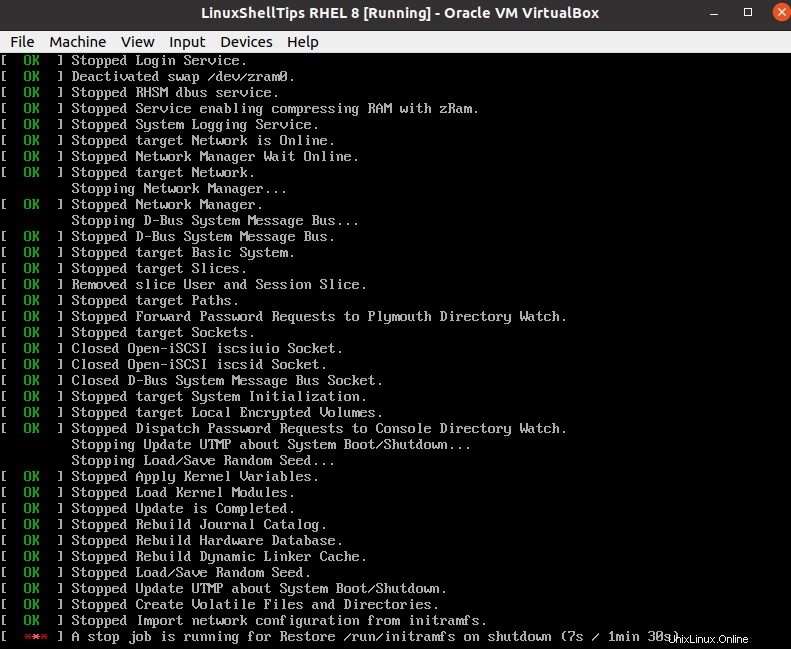
3. Geben Sie als Nächstes 3 ein um Zur Shell springen und drücken Sie [Enter ] auf Ihrer Tastatur, um die Shell zu aktivieren.
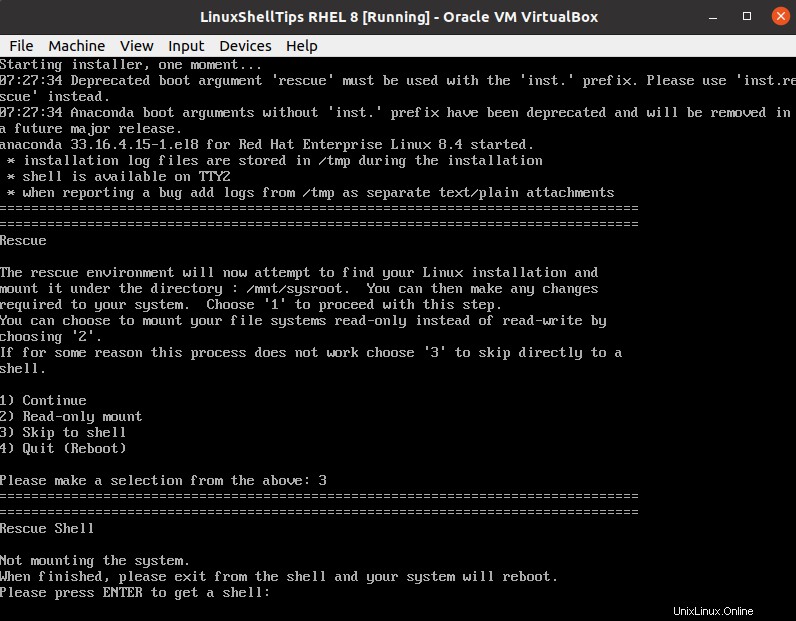
4. Stellen Sie sicher, dass das Zieldateisystem nicht gemountet ist.
# umount /dev/sda1
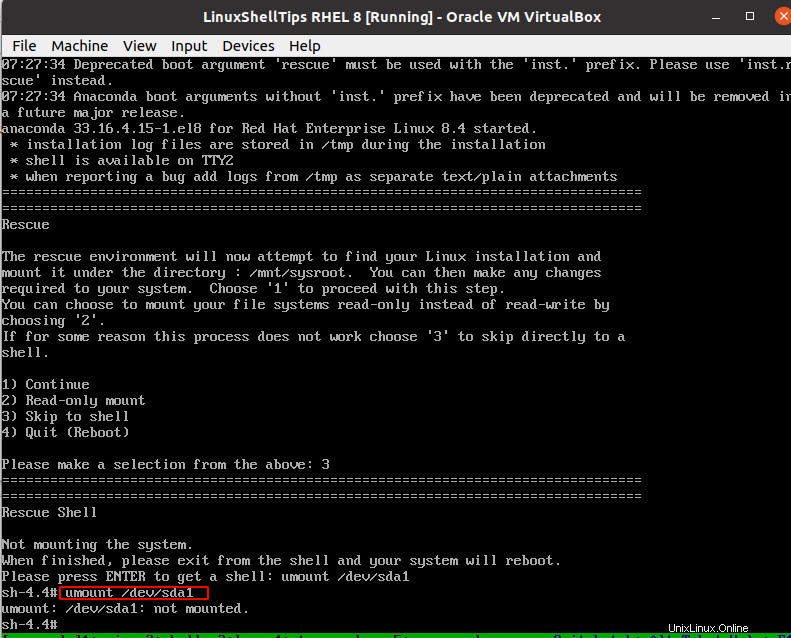
5. Versuchen Sie, die nicht gemountete Dateisystempartition zu reparieren.
# xfs_repair /dev/sda1
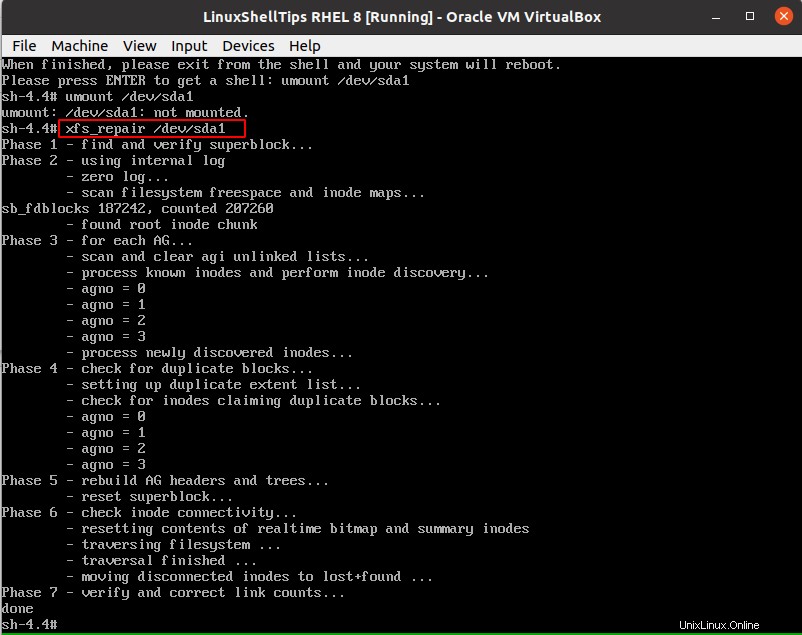
6. Sobald die Reparatur des Dateisystems abgeschlossen ist, beenden Sie RHEL Schale.
# exit
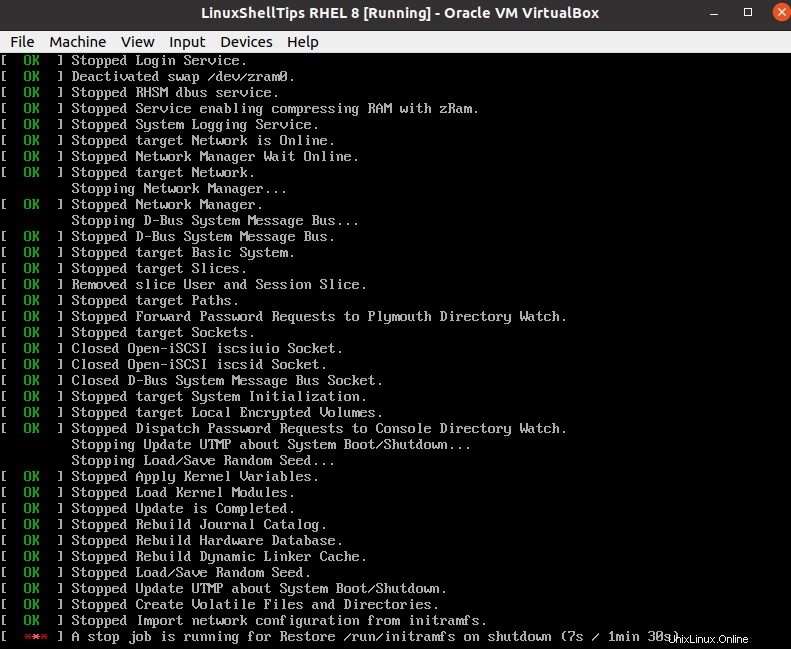
Sie sollten jetzt wieder zu Ihrem normalen RHEL 8 booten können Installation mit vollständig repariertem Dateisystem.
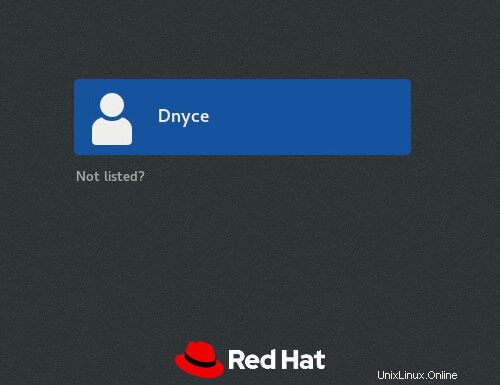
Sie kennen jetzt einen effektiven Ansatz zum Scannen und Beheben von Dateisystemproblemen auf Ihrem RHEL 8 Betriebssystem. Die Flexibilität von xfs_repair Dienstprogramm ermöglicht es, Ihre primäre Dateisystempartition auszuhängen und zu überprüfen, bevor Sie das Betriebssystem neu starten, um sie zu reparieren.
Mehr zu xfs_repair finden Sie auf seiner Manpage.
$ man xfs_repair